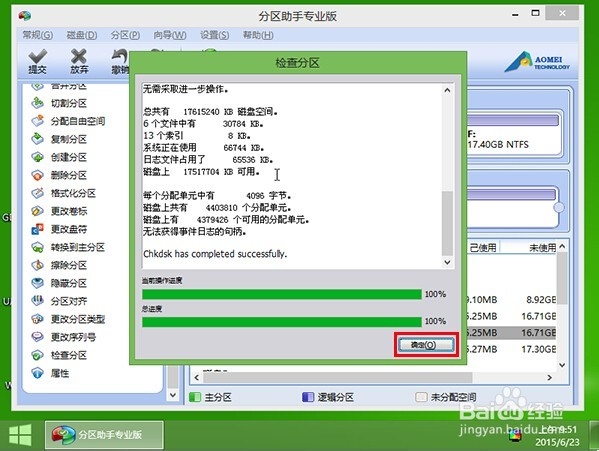u启动v6.3 chicdsk分区助手检查分区
1、将已使用u启动u盘启动盘制作工具制作好的启动u盘插在电脑usb接口上,然后重启电脑,在出现开机画面时连续按下u盘启动快捷键进入到启动项选择界面,如下图所示:
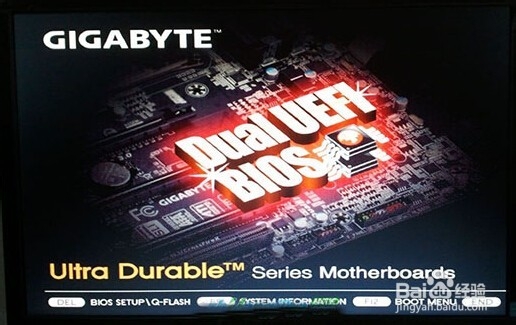
2、接着选择对应的启动u盘(USB HDD/USB/u盘名)项,按回车键执行,如下图所示:

3、等待进入u启动主菜单界面,选择【02】运行u启动win8pe防蓝屏版,按回车键确认选择,如下图所示:

4、随后依次点击桌面左下角windows图标——分区工具——分区助手(无损),如下图所示:
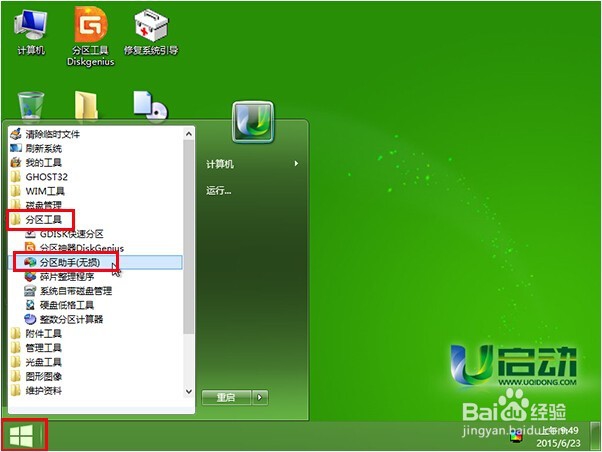
5、进入到分区助手工具主窗口界面后,单击选择一个分区(当前选择E分区),再左侧找到并点击“检查分区”应用操作,如下图所示:
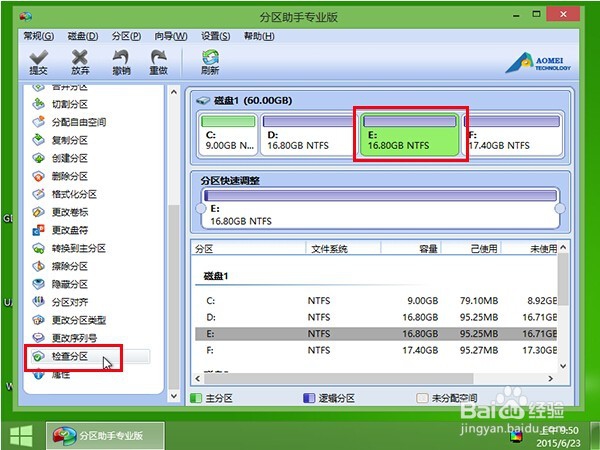
6、接着单击选择使用chicdsk.exe程序检测分区的错误项,再点击“确定”按钮执行任务,如下图所示:
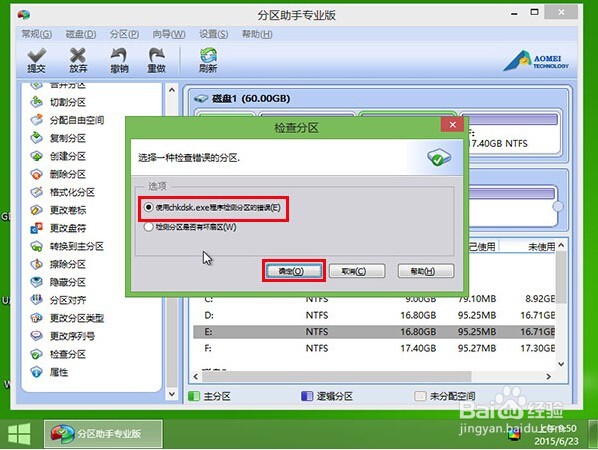
7、等待检查分区完成即可,点击“确定”按钮结束,如下图所示: